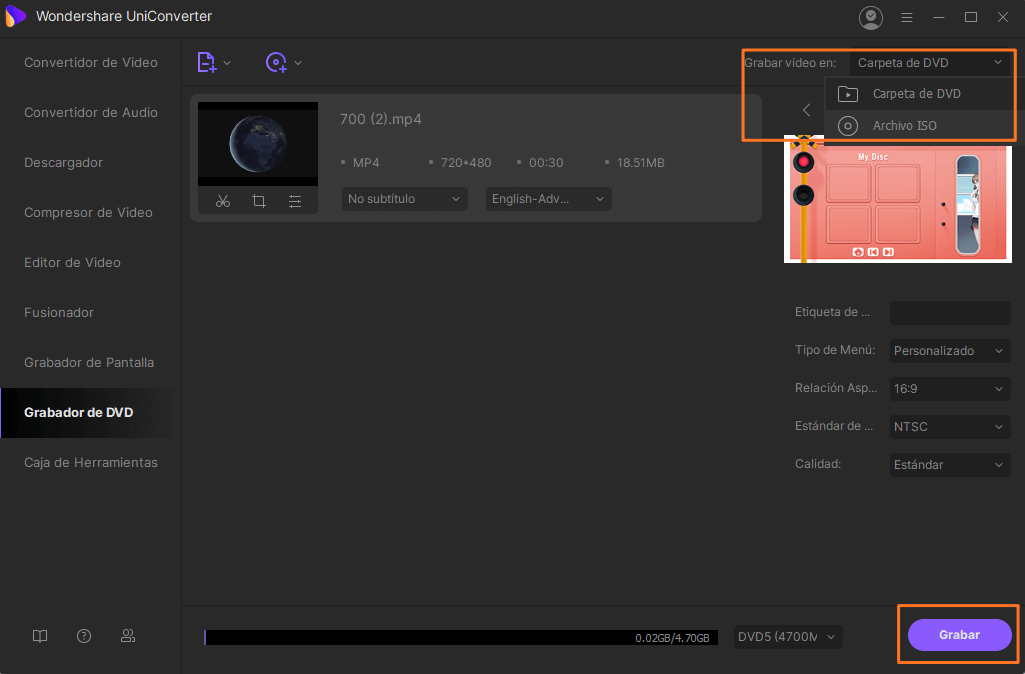Grabar DVD
Los videos en MP4, MOV, M4V, MKV y muchos otros formatos se pueden convertir en un DVD físico utilizando UniConverter. El software admite la grabación de videos en un DVD de una manera rápida y sin problemas. Para crear discos de aspecto profesional, hay disponibles varias plantillas de DVD gratuitas con temas.
1.Cargue videos para grabarlos en UniConverter
Lanza el UniConverter en tu PC y elige la sección "Grabador de DVD" de la interfaz principal. Haz clic en el botón "+ Añadir o Arrastrar Archivos Aquí para Iniciar Conversión" para explorar e importar los archivos locales guardados en el sistema. Se pueden agregar varios archivos aquí.
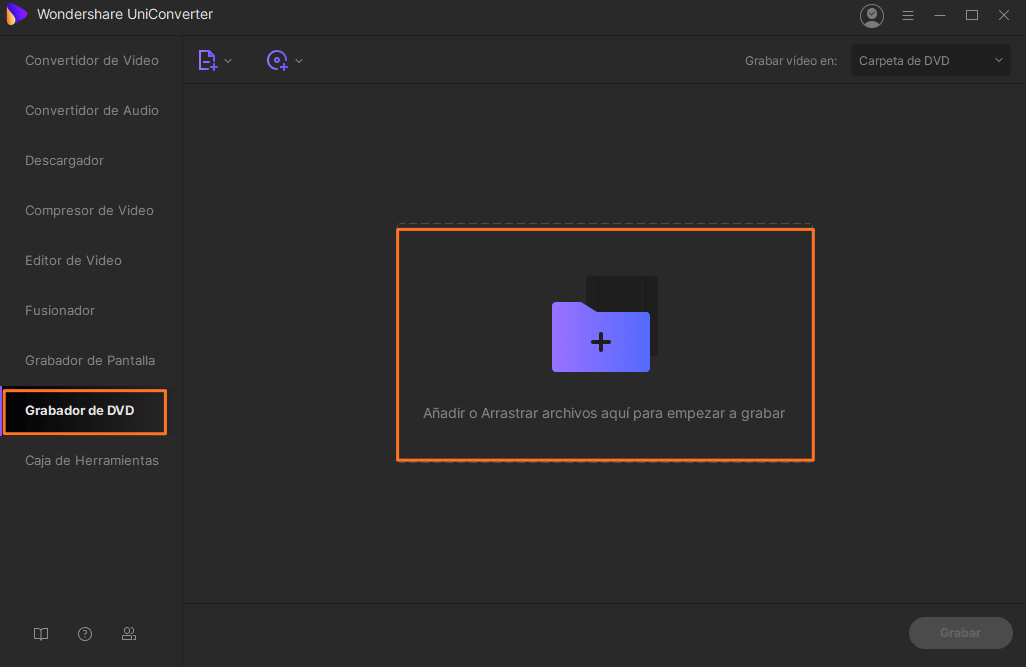
Alternativamente, también puedes agregar los videos convertidos y descargados. Ve a la sección "Convertidor de video" de la interfaz y en la pestaña "Convertido" seleccione los videos que deseas grabar. Haz clic con el botón derecho en los videos y elija la opción "Añadir a Lista de Grabación". Los archivos seleccionados aparecerán en la sección Grabador de DVD de la interfaz.
2.Haz las ediciones que necesites
Antes de grabar tu video, también puedes hacer ediciones en tu archivo. Haz clic en los iconos de edición para cortar, ajustar o añadir efectos especiales/subtítulos/marcas de agua a tu proyecto.
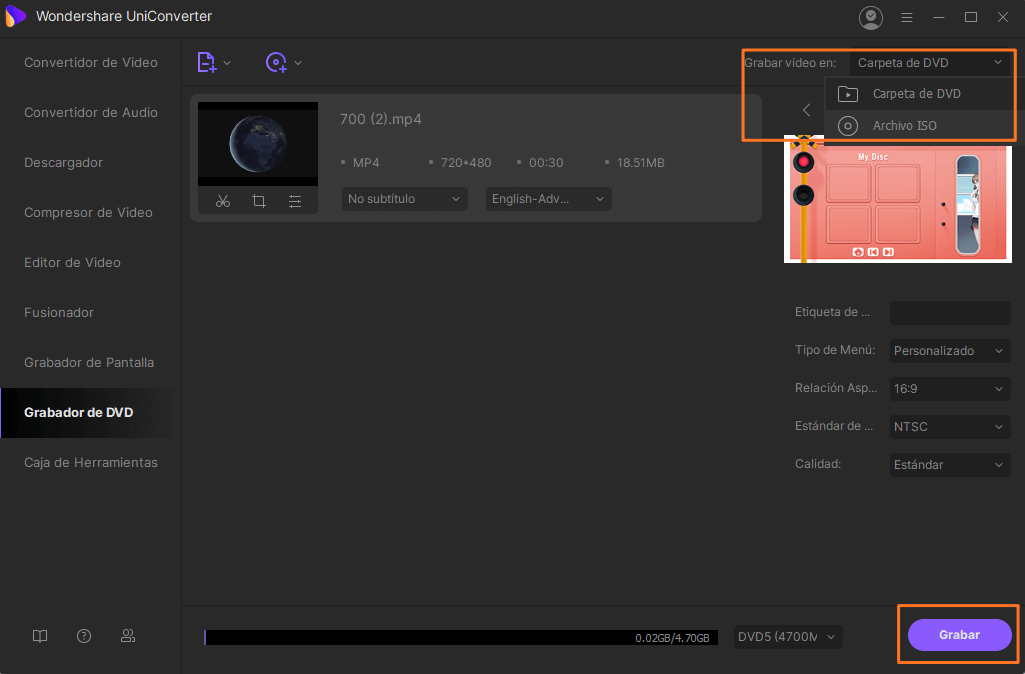
3.Elige plantillas de DVD
En el lado derecho de la interfaz, puedes ver el nombre de la plantilla con una imagen en miniatura. Las flechas izquierda y derecha se pueden mover para verificar más de estas plantillas y sus diseños.
Al hacer clic en el ícono de edición al lado del nombre del diseño de la plantilla, se abrirá una nueva ventana emergente desde donde puede verificar todos los diseños disponibles en el panel del lado izquierdo.
Puedes elegir "Agregar imagen de fondo" o "Agregar música de fondo" presente en tu PC.
Haz clic en el botón "Aceptar" para confirmar la plantilla seleccionada y la imagen de fondo o la etiqueta de música y DVD si se agrega.
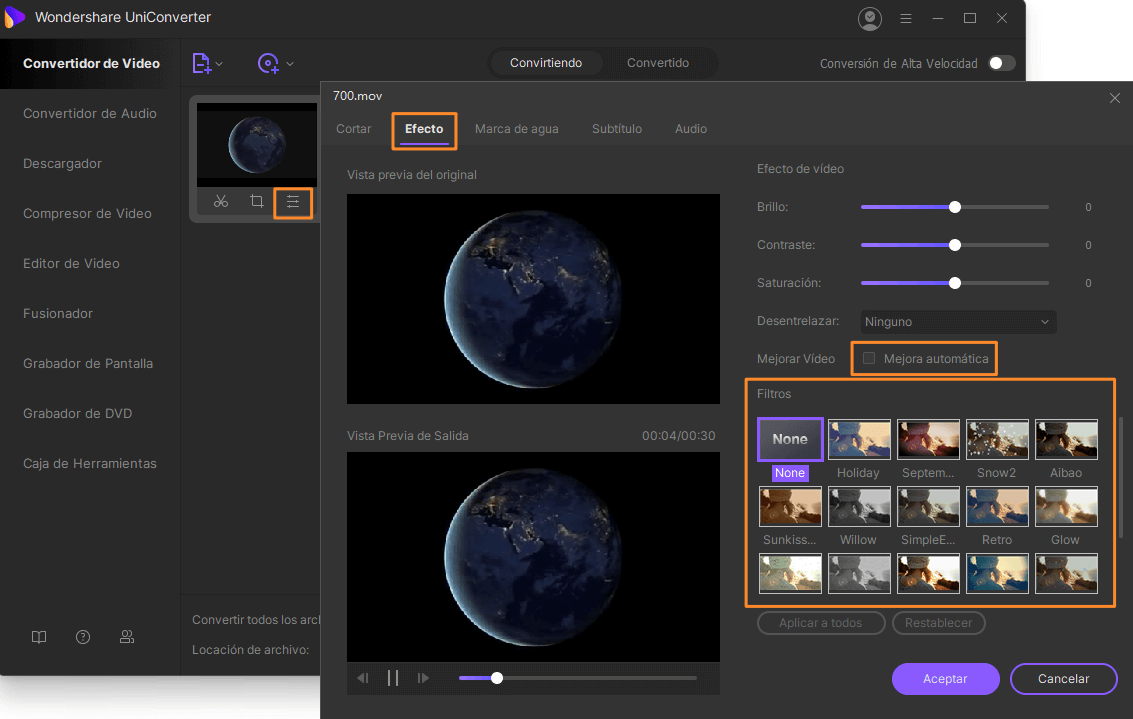
4.Seleccionar configuración de DVD
A continuación, se debe seleccionar la configuración del DVD. En DVD Label, asigna el nombre deseado al disco (si ya no lo seleccionaste en el paso anterior). Elige el Tipo de menú, Relación Aspecto, Estándar de TV y Calidad de las opciones disponibles en el menú desplegable.

5.Grabar videos en DVD
Inserta un disco en blanco en tu PC en la que deseas grabar tus videos. Expande las opciones desplegables en "Grabar video en:" en la pestaña en la esquina superior derecha. Elige el DVD en el que deseas grabar tus archivos. La opción para grabar videos en archivos ISO también está disponible.
Ahora ya estás listo para grabar tu vídeo en un DVD. Simplemente haz clic en el botón "Grabar" y luego obtendrás un archivo de DVD inmediatamente.